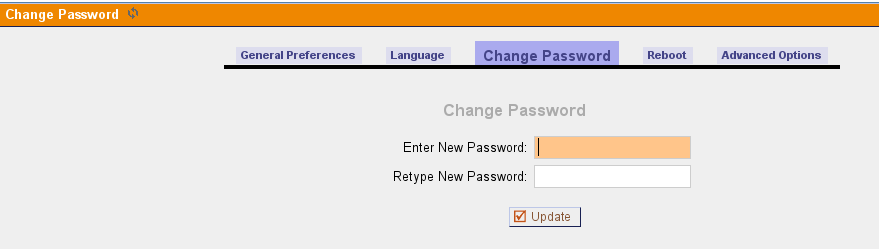| Version 61 (modified by , 16 years ago) (diff) |
|---|
Deze pagina is nog onder constructie!
Snelle tour handleiding
Welkom bij de Snelle tour handleiding die u begeleidt met het configureren van uw Asterisk telefooncentrale. Wanneer u de volgende stappen volgt heeft u al een werkende telefooncentrale!
Stap 1 (Inloggen)
Navigeer naar de Asterisk configuratie paneel door in de SCC op het tabblad Voice te klikken en daarna op de knop Asterisk configuratie paneel te klikken. U word nu doorgestuurd en kunt aan de pagina herkennen dat u in de Asterisk configuratie paneel zit. Komt er geen pagina naar voren controleer dan de Syn-3 firewall.
Log in met de gebruikersnaam admin en geef als wachtwoord syn3 op.
Stap 2 (Wachtwoord wijzigen)
Het is belangrijk uit veiligheids redenen om het standaard wachtwoord van de Asterisk configuratie paneel aan te passen. Opmerking: Dit wachtwoord is niet hetzelfde als uw SCC wachtwoord.
Klik in het linker menu op de knop Options.
Klik in het menu midden van de pagina op de knop Change password.
Verander uw wachtwoord en log opnieuw in.
Stap 3 (Trunk configureren)
Een trunk kan bijvoorbeeld een ISDN lijn zjin of een SIP internet connectie naar een SIP provider ergens op het internet. De trunk verbindt dus de buitenwereld met uw telefooncentrale.
Wij gaan een SIP trunk bouwen. Abstract gezien is dit hetzelfde als een ISDN trunk. Klik in het linker menu op Trunks en daarna in het menu midden op VOIP trunks.
Klik nu op New SIP/IAX Trunk. Er verschijnt nu een formulier. Geef voor Provider name een naam op.( Deze moet uniek zijn ten op zichte van andere trunk namen ). Geef daarna de hostname of IP op van uw SIP provider. Als laatste vul de username en password in die verkregen is van uw SIP provider en klik op Add.
Stap 4 (Call rule configuren)
Een call-rule bepaalt via welke trunk(buitenlijn) een extensie (bijvoorbeeld 112) bereikbaar is. Deze call-rules worden later gebruikt in de dial-plan om aan te geven via welke trunks de users moeten verbinden. Bijvoorbeeld wanneer Piet alleen lokaal mag verbinden, moet hier eerst een call-rule voor aangemaakt worden en later via de dial-plan aan de gebruiker Piet gekoppeld worden.
Klik op save.
Klik nu op Outgoing calling rules en dan op de nieuwe pagina op New Calling Rule.
Geef een waarde op voor Calling Rule Name. Vul voor de pattern de volgende waarde in: _XXX. . (deze pattern matched op nummers die beginnen met 3 getallen van 0 t/m 9). Selecteer bij de Send this call through trunk sectie de Trunk veld en kies dan de trunknaam die u net heeft aangemaakt.
Klik op save.
Stap 5 (Dial plan configureren)
Met Dial-plans geef je aan welke bel rechten een gebruiker heeft. Later wanneer we gebruikers gaan aanmaken koppelen we een dial-plan aan een gebruiker.
Klik nu op Dial Plans en daarna op New Dial Plan
Kies een naam voor de dial-plan. Daarna selecteer bij Include outgoing calling Rules de bij Stap 4 aangemaakte calling rule. Selecteer daarna bij Include Local Contexts alles.
Klik op save.
Stap 6 (Users configuren)
Voor elke SIP toestel dient er een user aangemaakt te worden, zodat het SIP toestel zich kan registreren op de centrale.
Attachments (2)
- password.png (14.4 KB) - added by 16 years ago.
- title.png (7.2 KB) - added by 16 years ago.
Download all attachments as: .zip